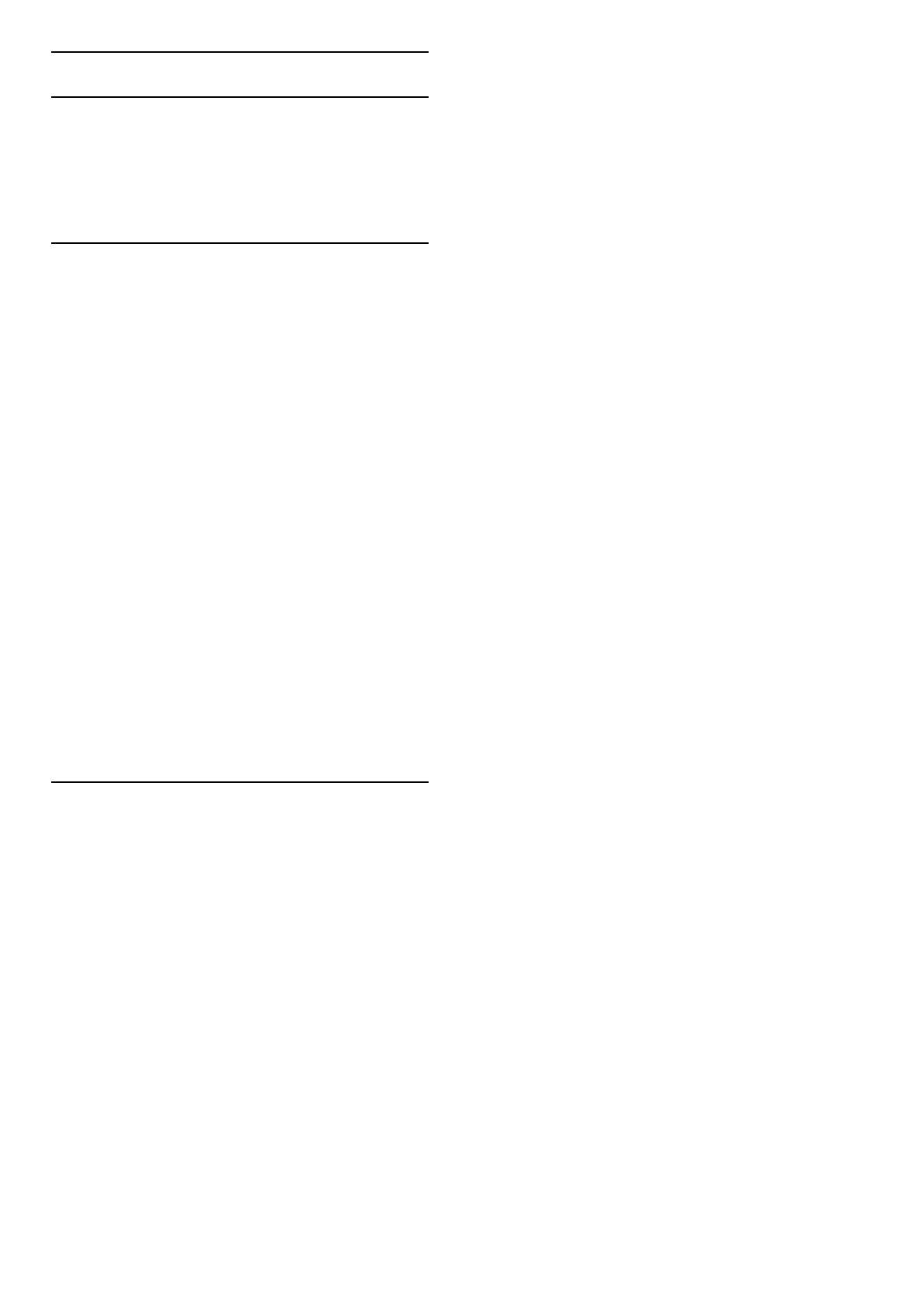4.3 Chaînes
Réorganisation et modification du nom
Vous pouvez réorganiser et renommer les chaînes dans la liste
des chaînes.
Pour réorganiser ou renommer une chaîne, consultez la rubrique
Aide > Notions élémentaires > Regarder TV > Liste des
chaînes.
Mise à jour des chaînes
Le téléviseur regroupe toutes les chaînes installées dans la liste
des chaînes. Si vous recevez des chaînes numériques, vous
pouvez paramétrer le téléviseur pour qu'il intègre
automatiquement les nouvelles chaînes à la liste. Vous pouvez
également lancer vous-même la mise à jour de la liste des
chaînes.
Mise à jour automatique des chaînes
Tous les jours à 6 h 00, le téléviseur met à jour les chaînes et
mémorise les nouvelles chaînes détectées. Les chaînes ne diffusant
aucun signal sont supprimées. Un message concernant les chaînes
nouvelles ou supprimées s'affiche lorsque vous allumez le
téléviseur. Le téléviseur doit être en veille pour que les chaînes
soient automatiquement mises à jour.
Pour ne plus afficher le message lorsque vous allumez le
téléviseur, appuyez sur h > Configuration > Paramètres
chaînes et appuyez sur OK. Sélectionnez Installation chaînes >
Message de mise à jour de chaînes, puis sélectionnez Arrêt.
Pour désactiver la mise à jour automatique des chaînes, appuyez
sur h > Configuration > Paramètres chaînes et appuyez
sur OK. Sélectionnez Installation chaînes > Mise à jour
automatique des chaînes, puis sélectionnez Arrêt.
Lancement d'une mise à jour
Pour lancer vous-même la mise à jour, appuyez sur h >
Configuration > Rechercher chaînes et appuyez sur OK.
Sélectionnez Mettre à jour chaînes et appuyez sur OK. Appuyez
sur Lancer. La mise à jour peut prendre quelques minutes. Suivez
les instructions à l'écran.
Réinstallation de chaînes
Réinstallation de chaînes
Pour réinstaller les chaînes, appuyez sur h > Configuration >
Rechercher chaînes > Réinstaller les chaînes et appuyez
sur OK. Sélectionnez DVB-T ou DVB-C. La recherche des
chaînes peut prendre quelques minutes. Suivez les instructions à
l'écran.
Installation complète
Pour procéder à une réinstallation complète du téléviseur,
appuyez sur h > Configuration > Paramètres TV > Réinstaller
le téléviseur et appuyez sur OK. L'installation peut prendre
quelques minutes. Suivez les instructions à l'écran.
Vous pouvez réorganiser et renommer les chaînes dans la liste
des chaînes.
Copie de la liste des chaînes
La copie de la liste des chaînes est destinée aux revendeurs et
aux experts.
La copie de la liste des chaînes vous permet de copier les
chaînes installées sur un téléviseur vers un autre téléviseur Philips
de la même gamme. La copie de cette liste vous évite une
recherche fastidieuse des chaînes et permet une configuration
prédéfinie de la liste des chaînes. De par sa taille réduite, le
Conditions
• Les deux téléviseurs sont de la même année.
• Le suffixe DVB de la référence produit des deux téléviseurs est
identique (H, K, M, T ou D/00) et les deux téléviseurs sont
destinés au même pays.
• Le type de matériel des deux téléviseurs est identique. Vérifiez
le type de matériel sur la plaque signalétique à l'arrière du
téléviseur. En général, il est mentionné ainsi :
Q … LA
• Les versions logicielles des deux téléviseurs sont compatibles.
Lors du téléchargement, un message s'affiche à l'écran pour vous
avertir que les versions logicielles ne sont pas compatibles le cas
échéant.
Copier une liste de chaînes
1 Allumez le téléviseur où les chaînes sont installées. Insérez une
clé USB.
2 Appuyez sur h > Configuration > Paramètres TV >
Préférences > Copie de la liste des chaînes > Copier vers USB
et appuyez sur OK. Pour copier la liste des chaînes de ce
téléviseur, vous pouvez être invité à saisir le code PIN du
téléviseur que vous avez configuré lors de l'installation.
3 Une fois la copie terminée, débranchez la clé USB.
Vous pouvez maintenant télécharger la liste des chaînes copiée
sur un autre téléviseur Philips.
Télécharger une liste des chaînes
Sur un téléviseur qui n'est pas encore installé
1 Branchez le cordon d'alimentation pour lancer l'installation puis
sélectionnez la langue et le pays. Vous pouvez passer la
recherche des chaînes. Terminez l'installation.
2 Insérez la clé USB contenant la liste des chaînes de l'autre
téléviseur.
3 Pour lancer le téléchargement de la liste des chaînes, appuyez
sur h > Configuration > Paramètres TV > Préférences >
Copie de la liste des chaînes > Copier vers téléviseur et
appuyez sur OK. Vous pouvez être invité à saisir le code PIN de
ce téléviseur.
4 Le téléviseur vous indique que la liste des chaînes a été
correctement copiée sur le téléviseur le cas échéant. Débranchez
la clé USB.
Sur un téléviseur déjà installé
1 Vérifiez le pays réglé sur le téléviseur. (Pour vérifier ce
paramètre, appuyez sur h > Configuration > Rechercher
chaînes > Réinstaller les chaînes et appuyez sur OK. Appuyez
sur È (Retour) puis sur Annuler pour quitter la recherche des
chaînes.)
Si le pays est correct, passez à l'étape 2 ci-dessous.
Si le pays n'est pas correct, vous devez lancer une réinstallation.
Pour lancer la réinstallation, appuyez sur h > Configuration >
Paramètres TV > Réinstaller le téléviseur et appuyez sur OK.
Sélectionnez le bon pays et passez la recherche des chaînes.
Terminez l'installation. Lorsque vous avez terminé, retournez à
l'étape 2.
2 Insérez la clé USB contenant la liste des chaînes de l'autre
téléviseur.
3 Pour lancer le téléchargement de la liste des chaînes, appuyez
sur h > Configuration > Paramètres TV > Préférences >
Copie de la liste des chaînes > Copier vers téléviseur et
appuyez sur OK. Vous pouvez être invité à saisir le code PIN de
ce téléviseur.